Nośniki USB zyskały w szybkim tempie bardzo dużą popularność. Przede wszystkim, ze względu na mały rozmiar i dużą pojemność przy bardzo niskiej cenie. Z czasem jednak stały się także nosicielami wirusów. W jaki sposób blokowanie portów USB może uchronić nasze urządzenia przed atakiem szkodliwych programów?
Po co blokować?
Urządzenia z portem USB to bardzo wygodne nośniki danych.
Z najpopularniejszych urządzeń, takich jak smartphony lub aparaty cyfrowe, możesz przenieść dane za pomocą USB. Takie rozwiązanie stwarza jednak zagrożenia, szczególnie gdy podłączasz dużo urządzeń nieznanego pochodzenia (np. pendrive’y).
Blokowanie portów USB ma za zadanie uchronić Twój komputer przed atakami wirusów, znajdujących się nośnikach danych.
Dzięki temu, uchronisz swój komputer przed aktywacją wirusów, o których istnieniu mógł nie wiedzieć sam właściciel USB. Drugim zadaniem blokady jest ochrona Twoich plików przed kradzieżą.
Zainstalowane wcześniej oprogramowanie lub odpowiednia konfiguracja zablokuje możliwość zapisu danych z komputera na podpiętynośnik USB. To bardzo przydatne zabezpieczanie, jeśli często przenosisz swój komputer w publicznych miejscach lub wiele osób ma do niego dostęp.
Blokowanie portów USB: krok po kroku
Na początku musisz zdecydować, czy chcesz blokować porty bezpośrednio w systemie operacyjnym, czy posłużyć się zewnętrznym programem. Jeśli decydujesz się na program, zapoznaj się koniecznie z USB Disabler. Obsługa jest banalnie prosta. Wystarczy wejść na stronę i go pobrać. Zapisujesz paczkę w dogodnym miejscu i rozpakowujesz.
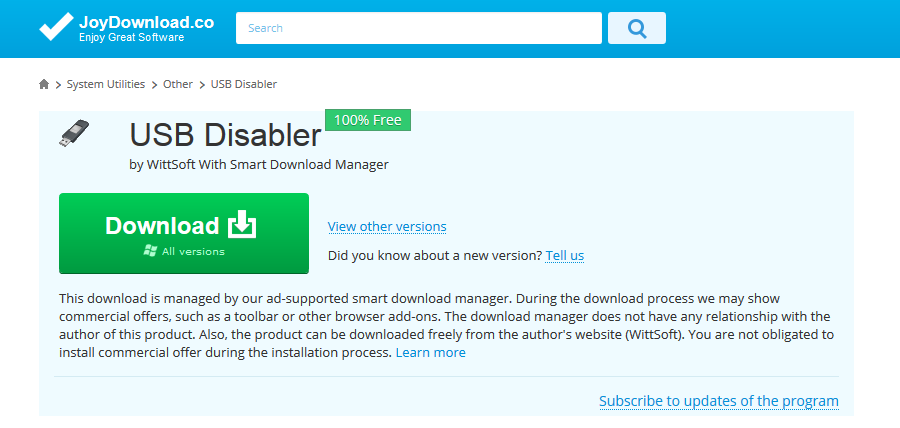
Po uruchomieniu, wybierasz tryb, w jakim działać będą blokowane USB:
Disabled – odczyt oraz zapisywanie danych z USB zostaną zablokowane, tak jakby urządzenia w ogóle nie były podpięte.
Read Only – będzie możliwość odczytania plików z USB, ale bez możliwości zapisu danych na nośniku.
Normal – ta funkcja zresetuje wszystkie wcześniejsze ustawienia i pozwoli korzystać z portów USB do woli.
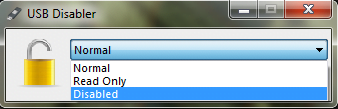
Jeśli czujesz się na siłach, możesz zablokować porty USB ręcznie, wprowadzając odpowiednie ustawienia do rejestru systemowego. Pamiętaj jednak, że przy błędnej konfiguracji, możesz narobić sobie kłopotów. Dlatego tak ważne jest, abyś korzystał z solidnie napisanych instrukcji i mocno się ich trzymał. Na dobry początek zapoznaj się z pomocą techniczną Microsoft. Znajdziesz tam dokładny opis, jak krok po kroku ręcznie zablokować porty USB.
Dla częstych użytkowników pendrive’ów.
W sytuacji, kiedy często podpinasz różne pendrive’y do swojego komputera, pamiętaj o dwóch rzeczach: blokadzie wyświetlania zawartości w trybie autorun oraz aktywacji skanowania nośników zmiennych w swoim antywirusie.
Podstawowe ataki bazują na działaniu pliku autorun.inf, który odpowiada za automatyczne otwieranie treści, za każdym razem, gdy podpinasz pendrive. Blokadę możesz ustawić za pomocą odpowiedniego skryptu lub programu. Aby upewnić się, że skanowanie nośników jest aktywne, sprawdź w ustawieniach zaznaczone opcje. Jeśli Twój antywirus działa w czasie rzeczywistym, to z automatu sprawdzi zawartość zewnętrznych nośników. Jeśli tak nie jest, koniecznie zaznacz odpowiednią opcję.
Tak zyskasz pewność, że cokolwiek nie znajdzie się na pendrivie, nie przedostanie się na Twój komputer bez surowej kontroli.
Co ciekawe, Avast Premium Business Security i Avast Ultimate Business Security pozwala na blokowanie USB poprzez konsolę.
___
Artykuł powstał dzięki CORE – polskiemu dystrybutorowi antywirusów AVAST i AVG. Sprawdź antywirus AVAST i dołącz do ludzi Cieszących się bezpieczeństwem swojego komputera.
![]()
Podobał Ci się ten artykuł?
Zapisz się na listę i nie przegap nowych ciekawostek, porad i konkursów!







[…] może być ich zablokowanie lub przynajmniej blokada trybu „autorun” (instrukcja znajduje się tutaj). Możliwa jest również autoryzacja urządzeń podłączanych przez USB (więcej informacji […]